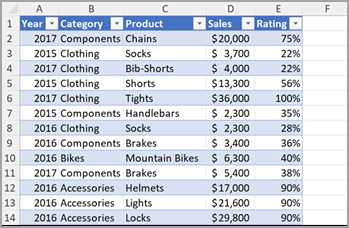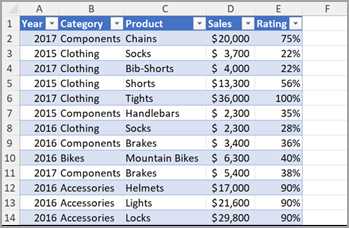
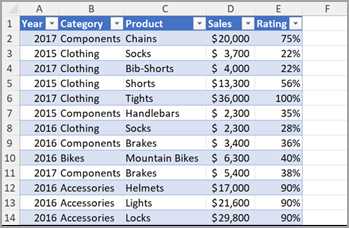
Microsoft Excel является одним из самых популярных инструментов для работы с данными. Один из самых мощных инструментов, которым обладает Excel, является возможность создания сводных таблиц. Сводные таблицы предоставляют пользователю простой и удобный способ анализа больших объемов данных и обнаружения интересующих закономерностей и тенденций. Однако, создание сводных таблиц из внешних источников данных может быть сложной задачей.
Преобразование внешних данных в сводные таблицы в Excel требует умения выполнения ряда действий для импорта данных и настройки структуры сводной таблицы. Внешние источники данных могут включать данные из баз данных, CSV-файлов, текстовых файлов и других приложений. Важно учитывать различные параметры данных, такие как форматирование, разделители столбцов, наличие заголовков и т.д.
Однако с использованием правильных инструментов и стратегий, создание сводных таблиц из внешних источников данных может быть гораздо проще и эффективнее. Excel предлагает несколько способов импорта данных из внешних источников, включая функции «Импорт данных» и «Соединение с данными». Кроме того, можно использовать функцию «Текст по столбцам» для разделения текстовых данных на столбцы, а функцию «Фильтр» для отбора нужных данных для сводной таблицы.
В этой статье приведены подробные инструкции о том, как преобразовать внешние данные в сводные таблицы в Excel с использованием различных методов импорта и соответствующих функций. Будут рассмотрены конкретные примеры и предоставлены полезные советы и рекомендации для успешного создания сводных таблиц из различных внешних источников данных.
Преобразование внешних данных в сводные таблицы в Excel
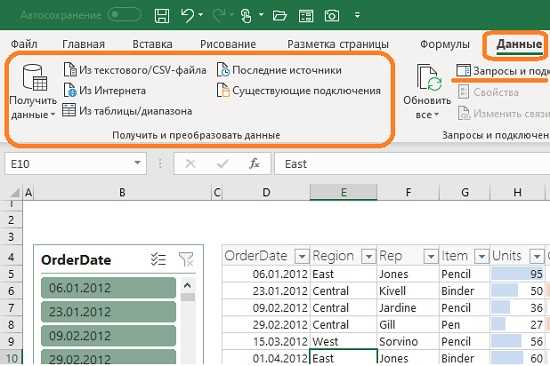
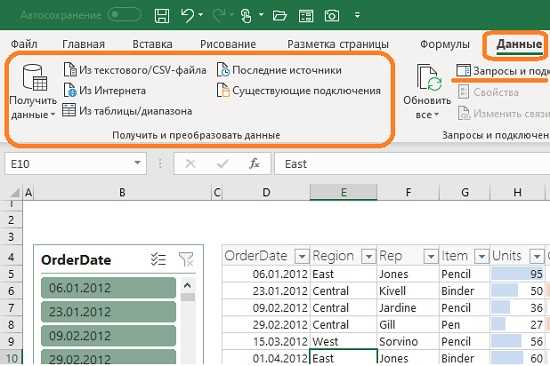
При работе с большим объемом данных в Excel часто возникает необходимость создать сводные таблицы для анализа и визуализации информации. Однако нередко данные, которые требуется использовать, находятся во внешних источниках, таких как базы данных, текстовые файлы или другие приложения.
На помощь в таких случаях приходит возможность преобразования внешних данных в сводные таблицы непосредственно в Excel. Этот процесс позволяет быстро импортировать данные из различных источников и создать сводные таблицы для дальнейшего анализа.
- Импорт данных из внешних источников: Excel предоставляет различные инструменты для импорта данных из различных форматов файлов, таких как CSV, текстовые файлы, базы данных и другие. При импорте данных Excel автоматически распознает структуру данных и предлагает опции для настройки импорта.
- Создание сводных таблиц: После импорта данных в Excel можно создать сводные таблицы, используя функционал PivotTable. Этот инструмент позволяет легко организовать данные по нужным категориям и выполнить различные операции с данными, такие как суммирование, подсчет количества, среднее значение и др.
- Визуализация данных: После создания сводных таблиц в Excel можно приступить к визуализации данных. Excel предлагает широкий выбор графических инструментов, таких как диаграммы, графики и сводные таблицы, которые помогут наглядно представить информацию и выделить ключевые тенденции и закономерности.
В целом, преобразование внешних данных в сводные таблицы в Excel является эффективным способом обработки и анализа больших объемов информации из различных источников. Это позволяет легко организовать данные, выполнить нужные операции и получить наглядные результаты для дальнейшего принятия решений.
Импорт внешних данных в Excel
В Excel существует возможность импортировать внешние данные из различных источников. Это позволяет пользователям работать с данными, находящимися в других программах или базах данных, используя привычный интерфейс Excel. В процессе импорта внешних данных, Excel создает подключение к источнику данных, извлекает информацию и размещает ее в новом листе или таблице.
Есть несколько способов импорта внешних данных в Excel. Первый способ — использование функции «Импорт данных» в разделе «Внешние данные» на панели инструментов. С помощью этой функции можно выбрать тип источника данных (например, текстовый файл, база данных или веб-страница), указать необходимые параметры подключения и импортировать данные в Excel.
Второй способ — использование функции «Power Query», которая позволяет создавать подключения к различным источникам данных и проводить их трансформацию и очистку прямо в Excel. Power Query позволяет автоматизировать процесс обновления данных и проводить операции слияния и преобразования.
Третий способ — использование специальных адд-инов или плагинов, которые предоставляют возможность импортировать данные из конкретных источников, таких как SAP, Salesforce или SharePoint. Пользователи могут загрузить и установить эти адд-ины, после чего они будут доступны в Excel для импорта данных.
Внешние данные могут быть импортированы в Excel в различных форматах, включая текстовые файлы, таблицы баз данных, файлы CSV, XML, JSON и другие. После импорта данных, пользователи могут использовать возможности Excel для анализа, сводки и визуализации информации, а также автоматизировать процессы с помощью макросов и формул.
Использование сводных таблиц для анализа внешних данных
Одним из основных преимуществ сводных таблиц является их способность группировать данные по различным категориям и проводить агрегационные расчеты, такие как суммирование, подсчет средних значений и определение максимального или минимального значения. Это позволяет быстро выявить тренды и основные характеристики данных.
Создание сводных таблиц из внешних источников данных также позволяет автоматизировать процесс анализа, что существенно экономит время и упрощает работу. Благодаря гибкости и многофункциональности сводных таблиц, пользователи могут легко настраивать и изменять их в соответствии с требованиями и предпочтениями.
Кроме того, сводные таблицы обладают возможностью визуализации данных с помощью диаграмм и графиков, что упрощает восприятие информации и делает ее более доступной для широкого круга пользователей. Это позволяет быстро и наглядно представлять результаты анализа и делиться ими с коллегами или заинтересованными сторонами.
В целом, использование сводных таблиц для анализа внешних данных обеспечивает эффективный и удобный способ работы с информацией, позволяет проводить глубокий анализ и выявлять скрытые закономерности в данных, улучшает процесс принятия решений и помогает достичь более точных и информированных результатов.
Преимущества использования сводных таблиц в Excel
Одним из основных преимуществ использования сводных таблиц является возможность суммирования данных, группировки элементов и проведения анализа по различным параметрам. С помощью сводных таблиц можно легко определить общие тенденции, исследовать соотношение различных переменных и выявить скрытые закономерности.
- Удобство использования: Сводные таблицы позволяют пользователям быстро и легко создавать сводные данные без необходимости вручную сортировать, фильтровать и анализировать исходные данные.
- Гибкость и масштабируемость: Сводные таблицы позволяют группировать данные по различным показателям и изменять их конфигурацию в процессе анализа. Это позволяет адаптировать сводные таблицы под конкретные требования исследования.
- Визуализация данных: Сводные таблицы предоставляют широкий набор инструментов для визуализации данных, таких как графики, диаграммы и условное форматирование. Это позволяет пользователю легко представить сложную информацию в простой и понятной форме.
- Эффективность времени и ресурсов: Создание сводной таблицы в Excel позволяет сократить время и усилия, затрачиваемые на анализ данных. Она автоматически выполняет сложные вычисления и агрегирование данных, что позволяет пользователю сконцентрироваться на анализе результатов.
Использование сводных таблиц в Excel значительно повышает эффективность и точность анализа данных, что делает их незаменимым инструментом для бизнес-аналитики и исследователей. Благодаря своей гибкости и возможностям визуализации данных, сводные таблицы помогают принимать более обоснованные решения и находить новые перспективы в данных.
Инструменты Excel для преобразования внешних данных
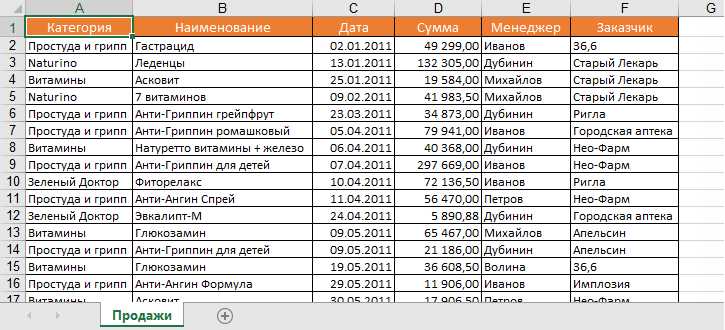
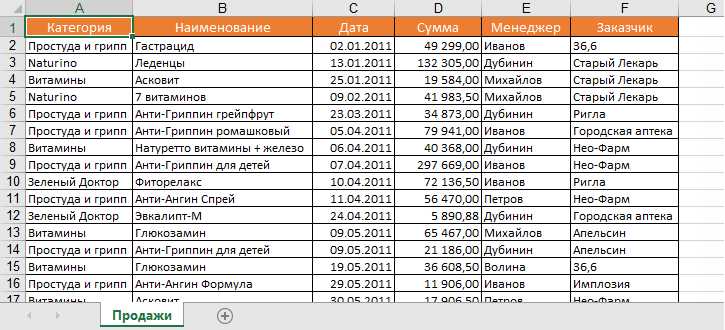
Один из основных инструментов Excel для преобразования внешних данных — сводные таблицы. Сводные таблицы позволяют анализировать большие объемы данных, делая их более наглядными и удобными для понимания. С помощью сводных таблиц можно группировать данные по различным параметрам, вычислять суммы, средние значения, медианы и другие агрегированные показатели.
Еще одним инструментом Excel для преобразования внешних данных является Power Query, который позволяет импортировать данные из разных источников, преобразовывать их и комбинировать в одну таблицу. Power Query обладает широким набором функций и инструментов для очистки, форматирования и преобразования данных. Он позволяет объединять таблицы, фильтровать данные, создавать расчетные колонки и многое другое.
Благодаря инструментам Excel для преобразования внешних данных пользователи могут быстро и эффективно собирать, анализировать и отображать информацию из разных источников. Это помогает принимать обоснованные решения на основе точных и актуальных данных, а также повышает продуктивность и эффективность работы с информацией в таблицах Excel.
Вопрос-ответ:
Какой инструмент в Excel можно использовать для импорта данных из других источников?
Для импорта данных из других источников в Excel можно использовать инструмент под названием «Импорт данных». Он позволяет импортировать данные из различных источников, таких как текстовые файлы, базы данных, веб-страницы и другие. Для использования этого инструмента нужно выбрать соответствующую команду в меню «Данные» или использовать сочетание клавиш Alt + A + D.
Каким образом можно преобразовать данные в текстовом формате в таблицу в Excel?
Для преобразования данных в текстовом формате в таблицу в Excel можно использовать инструмент «Текстовый в столбцы». С его помощью можно разделить текстовую строку на столбцы, используя различные разделители, такие как пробелы, табуляции или запятые. Для использования этого инструмента необходимо выбрать данные, затем выбрать команду «Текстовый в столбцы» в меню «Данные» или использовать сочетание клавиш Alt + A + E.
Какой инструмент в Excel позволяет объединить данные из нескольких ячеек в одну?
Для объединения данных из нескольких ячеек в одну в Excel можно использовать инструмент «Объединение и распределение». С его помощью можно объединить содержимое выбранных ячеек в одну ячейку. Для использования этого инструмента необходимо выбрать данные, затем выбрать команду «Объединить и распределить» в меню «Главная» или использовать сочетание клавиш Alt + H + M.
Что такое инструмент «Транспонирование» в Excel и как его использовать?
Инструмент «Транспонирование» в Excel позволяет изменить ориентацию данных, переставив строки и столбцы. С его помощью можно преобразовать горизонтальное расположение данных в вертикальное и наоборот. Для использования этого инструмента необходимо выбрать данные, затем выбрать команду «Транспонировать» в меню «Редактирование» или использовать сочетание клавиш Alt + E + A + T.
Каким образом можно преобразовать данные в формате таблицы в список в Excel?
Для преобразования данных в формате таблицы в список в Excel можно использовать инструмент «Столбцы в диапазон». С его помощью можно преобразовать столбцы таблицы в один столбец с данными. Для использования этого инструмента необходимо выбрать данные, затем выбрать команду «Столбцы в диапазон» в меню «Данные» или использовать сочетание клавиш Alt + A + E.
Какие инструменты Excel можно использовать для преобразования внешних данных?
В Excel существует несколько инструментов, которые можно использовать для преобразования внешних данных. Одним из них является инструмент Power Query, который позволяет импортировать данные из различных источников, таких как базы данных, CSV-файлы, веб-страницы, и далее проводить с ними различные преобразования и очистку данных. Кроме того, платформа Excel предоставляет также инструмент степенных функций, который также может использоваться для преобразования данных, например для выполнения сложных вычислений, объединения таблиц и создания новых формул.
Как применить инструмент Power Query для преобразования внешних данных в Excel?
Для применения Power Query в Excel, нужно перейти на вкладку «Данные» в верхней панели, а затем выбрать «Из источников» и нужный источник данных. После выбора источника, можно провести определенные операции преобразования данных, такие как фильтрация, объединение, разделение и многое другое. Эти операции выполняются путем применения различных шагов и фильтров, которые можно настраивать и настраивать с помощью надстройки Power Query Editor.